4 Cara Mengatasi Google Maps Error Saat Pakai Data Seluler di HP Android
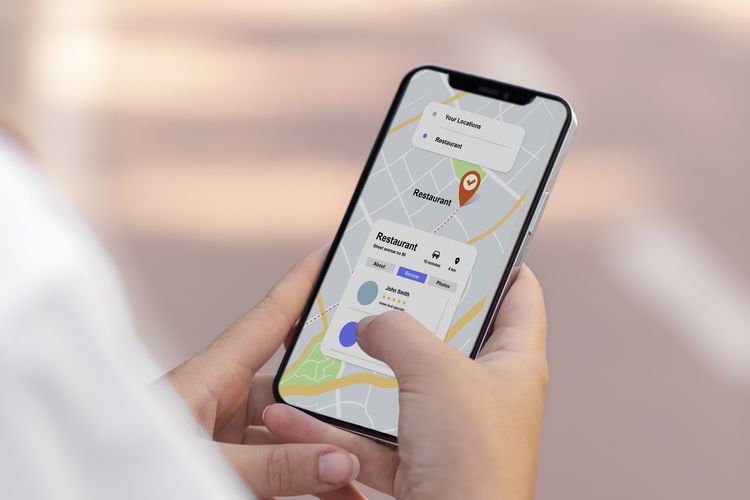
KOMPAS.com - Google Maps membantu pengguna dalam perjalanan dengan berbagai moda transportasi, seperti berkendara, berjalan kaki, atau menggunakan transportasi umum. Pengguna yang ingin menggunakan Google Maps di ponsel harus mengaktifkan koneksi internet melalui data seluler.
Namun, tak jarang pengguna mengalami masalah saat menggunakan Google Maps dengan koneksi internet lewat data seluler. Salah satunya Google Maps tidak berfungsi atau error sebagai navigasi petunjuk arah, atau menuju lokasi tertentu.
Terdapat beberapa faktor yang memengaruhi Google Maps tidak bisa berfungsi menggunakan data seluler. Mulai dari koneksi internet yang tidak stabil, latar belakang yang tidak diaktifkan, hingga cache aplikasi yang menumpuk.
Lantas, bagaimana cara mengatasi Google Maps error saat menggunakan data seluler? Selengkapnya beberapa cara yang bisa Anda coba.
Baca juga: Cara Menonaktifkan Suara Navigasi di Google Maps
Menonaktifkan mode penghemat data
Mode penghemat data membantu mengurangi penggunaan data yang tidak perlu, seperti sinkronisasi otomatis aplikasi, pembaruan aplikasi latar belakang, atau penggunaan media streaming.
Namun, bisa jadi fitur ini menjadi penyebab Google Maps error saat menggunakan jaringan data. Mode penghemat data bisa jadi bertentangan dengan layanan lokasi sehingga menyebabkan masalah pada Google Maps yang tidak berfungsi.
Cara mengatasinya adalah masuk ke pengaturan ponsel Anda dan pilih kartu SIM Anda, setelah itu nonaktifkan mode hemat data. Perlu diperhatikan bahwa setiap ponsel memiliki pengaturan yang berbeda-beda.
Aktifkan penggunaan latar belakang
Latar belakang aplikasi berguna untuk melakukan sinkronisasi dengan server, memastikan bahwa data di perangkat selalu mutakhir dan sesuai dengan informasi terbaru. Bisa jadi fitur latar belakang aplikasi di Google Maps masih belum diaktifkan sehingga membuat Maps tidak berfungsi dengan data seluler.
Maka dari itu, cek pengaturan ponsel Anda dan aktifkan latar belakang aplikasi agar Maps berjalan dengan normal.
Hapus cache Google Maps
Cache yang kedaluwarsa bisa jadi menjadi alasan utama mengapa Google Maps tidak berfungsi pada masalah data seluler. Cobalah menghapus cache di aplikasi Google Maps. Begini tutorialnya.
- Buka “Setelan/Pengaturan”
- Pilih “Aplikasi”
- Klik “Kelola Aplikasi”
- Pilih “Maps”
- Klik “Hapus data”
- Pilih “Bersihkan cache”
Mulai ulang ponsel Anda
Cobalah untuk me-restart ponsel Anda. Memuat ulang ponsel/restart ponsel membantu pengguna untuk mengatasi error atau bug yang terjadi di HP, termasuk Google Maps yang eror.
Selain itu, setelah restart, sistem operasi ponsel Anda akan memulai ulang dan memuat ulang pengaturan dan konfigurasi. Ini bisa membantu memperbaiki masalah yang disebabkan oleh pengaturan yang tidak sesuai atau konfigurasi yang rusak.
Itulah beberapa cara mengatasi Google Maps tidak dapat berfungsi menggunakan data seluler. Selain itu, pastikan untuk mengecek layanan internet dari operator seluler yang Anda gunakan. Pastikan paket data internet Anda masih ada dan aktif. Semoga membantu.
Baca juga: 3 Fitur Baru Google Maps, Hapus Location History Lebih Leluasa
Dapatkan update berita teknologi dan gadget pilihan setiap hari. Mari bergabung di Kanal WhatsApp KompasTekno.
Caranya klik link https://whatsapp.com/channel/0029VaCVYKk89ine5YSjZh1a. Anda harus install aplikasi WhatsApp terlebih dulu di ponsel.
Simak breaking news dan berita pilihan kami langsung di ponselmu. Pilih saluran andalanmu akses berita Kompas.com WhatsApp Channel : https://www.whatsapp.com/channel/0029VaFPbedBPzjZrk13HO3D. Pastikan kamu sudah install aplikasi WhatsApp ya.
-
![]()
Waspada Penipu di Google Maps Sasar Usaha Rental Mobil, Beri Nomor Kontak Palsu
-
![]()
Cara Mencari Tempat Wisata Terdekat dengan Google Maps buat Liburan Akhir Tahun
-
![]()
2 Cara Cek Kemacetan di Jalan saat Liburan Akhir Tahun via Google Maps dan Waze
-
![]()
Cara Cek Tempat Wisata di Google Maps buat Liburan Tahun Baru 2024
-
![]()
Cara Kalibrasi Google Maps agar Lebih Akurat di HP Android dan iPhone













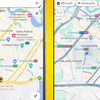





































![[POPULER NASIONAL] PKS Sebut Surya Paloh Main Cantik di Politik | Ganjar-Mahfud Dapat Tugas Baru dari Megawati](https://asset.kompas.com/crops/5QmwRknzzMEO-sI8_dzbrjQGEok=/0x0:0x0/300x200/data/photo/2024/04/24/6628f02710f78.jpeg)












